Yoast SEO Plugin 101 - تثبيت وإعداد وتكوين Yoast في WordPress
نشرت: 2023-02-20يعد تحسين محركات البحث في صميم إدارة موقع ويب ناجح لعلامتك التجارية أو عملك. ربما لا توجد طريقة أفضل لضمان التدفق المستمر لحركة مرور الويب عالية الاستهداف إلى موقعك. و Yoast SEO هو أفضل مكون إضافي لتحقيق أقصى استفادة من موقع WordPress الخاص بك.
إنه سهل الاستخدام ويعمل بسلاسة. لكن تثبيت هذا المكون الإضافي وتكوينه قد يكون أمرًا شاقًا ، خاصة بالنسبة للمبتدئين. لكن لا تقلق!
بصفتنا خبراء في WordPress ، نحن نعرف كيف يعمل Yoast SEO والصعوبات التي ينطوي عليها تثبيته.
دعنا نتعمق في الإرشادات خطوة بخطوة لتثبيت وتكوين المكون الإضافي Yoast SEO.
إليك ما ستتعلمه في هذا الدليل.
جدول المحتويات
- كيفية تثبيت البرنامج المساعد Yoast SEO في WordPress
- كيفية إعداد البرنامج المساعد Yoast SEO في WordPress
- المرحلة 1: إذا كنت تستخدم بالفعل ملحق SEO آخر قبل تثبيت Yoast SEO Plugin
- المرحلة 2: الآن ، لنقم بإعداد الإعدادات الجديدة بالكامل.
- كيفية تكوين البرنامج المساعد Yoast SEO في WordPress
- ابدأ بمعالج التكوين لجميع الإعدادات الجديدة خطوة بخطوة.
ولكن قبل أن تبدأ ، يرجى التأكد من أنك تستخدم wordpress.org (خطة عمل) ، حيث توجد بعض القيود أثناء استخدام wordpress.com.
لنبدأ بكيفية تثبيت البرنامج المساعد Yoast SEO.
أ. كيفية تثبيت البرنامج المساعد Yoast SEO في WordPress
1. قم بتسجيل الدخول إلى حساب مسؤول WordPress الخاص بك.
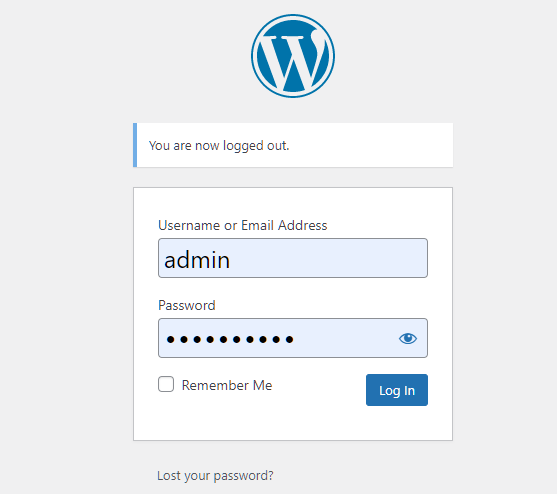
2. انقر على الإضافات من شريط القائمة اليسرى.
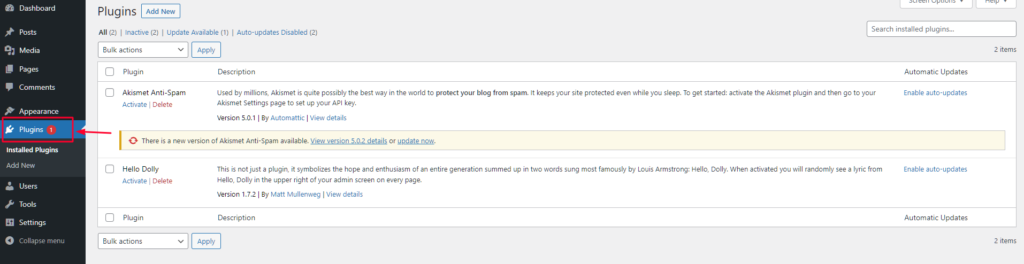
3. حدد إضافة جديد من القائمة المنسدلة أو أعلى قائمة المكونات الإضافية.
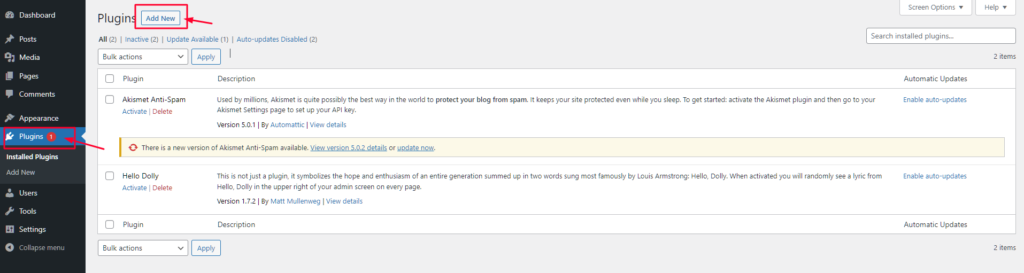
4. في شريط البحث ، ابحث عن المكون الإضافي Yoast SEO.
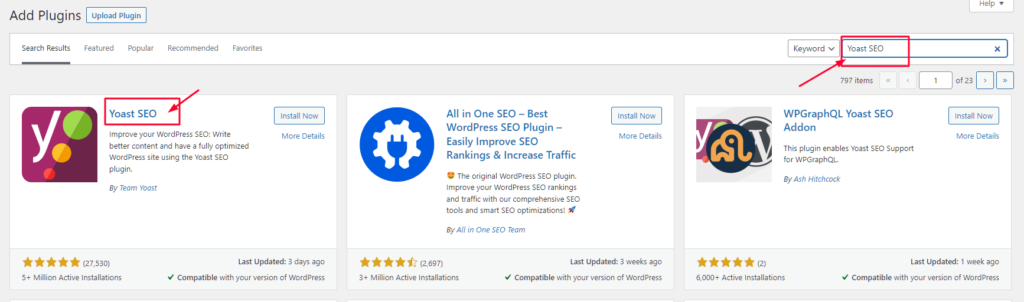
5. انقر على زر التثبيت الآن.
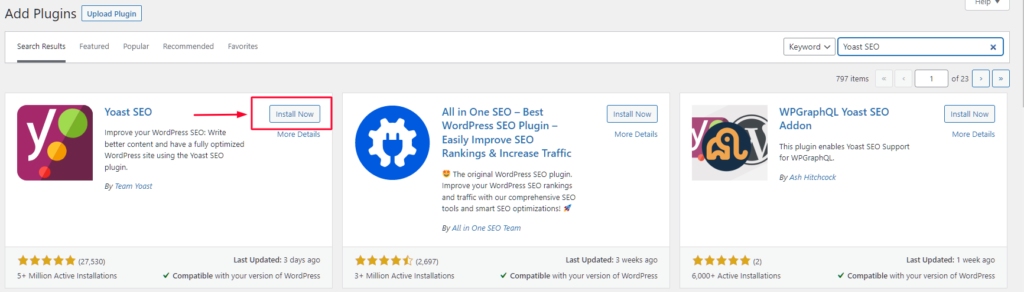
6. انقر فوق الزر "تنشيط" بمجرد تثبيت المكون الإضافي Yoast SEO.
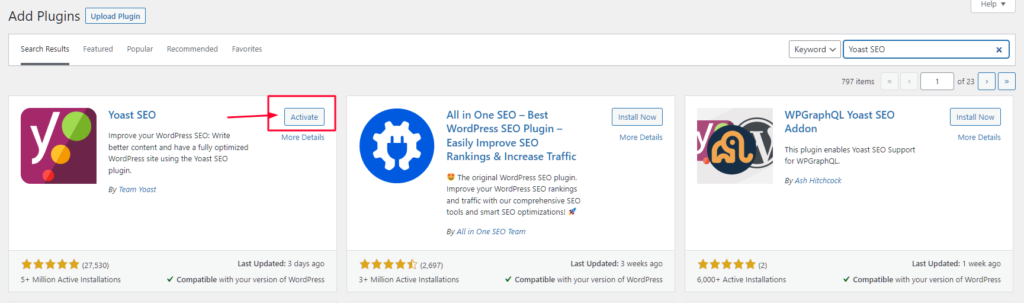
بمجرد اتباع كل هذه الخطوات ، فأنت على ما يرام.
تهانينا ، تم تثبيت Yoast SEO الآن على موقع WordPress الخاص بك.
للتحقق من تثبيت البرنامج المساعد Yoast SEO بنجاح:
- انتقل إلى لوحة تحكم WordPress.
- تحقق من Yoast SEO في الشريط الجانبي الأيسر تحت عنوان "SEO".
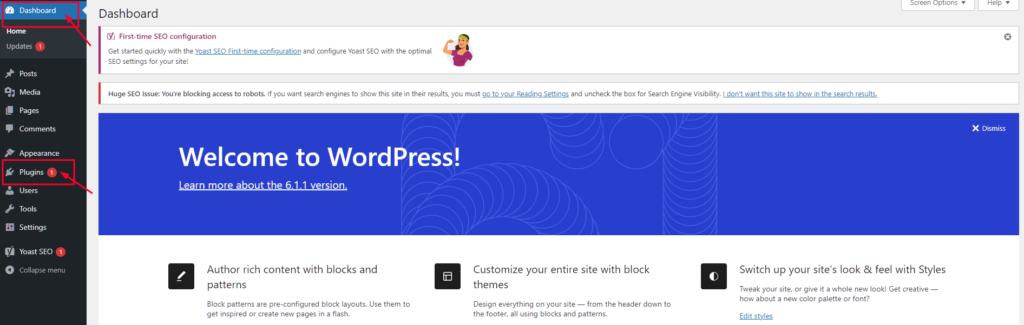
الآن ، دعنا نتعلم إعداد Yoast SEO بطريقتين مختلفتين موضحتين بالتفصيل.
ب. كيفية إعداد البرنامج المساعد Yoast SEO في WordPress
الإعدادات المحددة هي تلك التي نتبعها أثناء تنفيذ تحسين محركات البحث لعملائنا. لا بأس إذا كانت عمليتك قد تختلف من خبراء آخرين.
لكن كونك مبتدئًا ، ننصحك باتباع كل خطوة بعناية.
في WordPress ، هناك طريقتان لإعداد Yoast SEO.
المرحلة 1 : إذا كنت تستخدم بالفعل مكونًا إضافيًا لتحسين محركات البحث قبل تثبيت Yoast ، فحينئذٍ:
1. انقر فوق SEO.
2. انقر فوق أدوات من شريط القائمة اليمنى.
3. انقر فوق استيراد وتصدير.
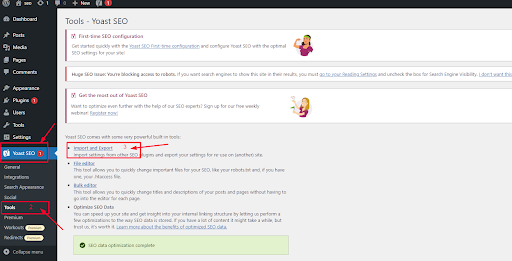
4. سترى قائمة مربعات الاختيار "استيراد من". (All-In-One SEO و Wpseo و Woo SEO Frameworks).
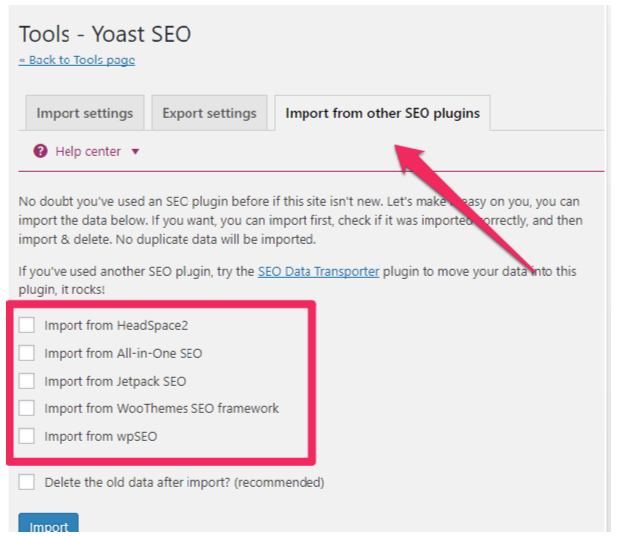
5. اختر المكون الإضافي المراد استيراده في الإعدادات الحالية لملحق تحسين محركات البحث.
6. حدد مربع أداة تحسين محركات البحث التي كنت تستخدمها.
7. انقر فوق استيراد.
سيقوم Yoast تلقائيًا باستيراد جميع إعداداتك ، بما في ذلك إعدادات خريطة موقع XML الافتراضية أو قالب عنوان افتراضي.
ملاحظة: وظيفة الاستيراد هذه متاحة فقط لمستخدمي Yoast المدفوعين.لذلك إذا كنت لا ترى الخيار ، فقد حان الوقت للترقية.
حتى إذا قمت باستيراد جميع إعداداتك من مكون إضافي آخر. نوصي بالاطلاع على جميع الإعدادات أدناه لتحقيق أقصى استفادة من Yoast.
إذا لم يكن كذلك ، فتخط هذه الخطوة وابدأ الإعداد من جديد.
المرحلة 2: الآن ، لنقم بإعداد الإعدادات الجديدة بالكامل.لإعداد الإعدادات العامة:
1. انقر على أيقونة Yoast SEO لنقلك إلى لوحة التحكم في صفحة الإعدادات.
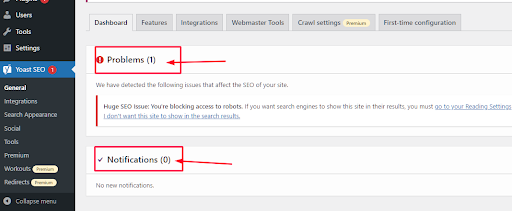
هنا ، سترى بعض مشكلات تحسين محركات البحث (SEO) مع الإخطارات. في بداية الصفحة ، ستلاحظ معالج تهيئة مُحسنات محركات البحث لأول مرة. لكن تجاهل هذا المعالج في الوقت الحالي. سنرشدك خطوة بخطوة خلال كل نقطة.
2. انقر فوق علامة التبويب "عام" من قائمة التنقل.
3. انقر فوق علامة التبويب الميزات.
يحتوي Yoast SEO على الكثير من الميزات التي يمكنك تشغيلها / إيقافها بسهولة. لكن بعض الميزات متوفرة في الإصدار المميز فقط.
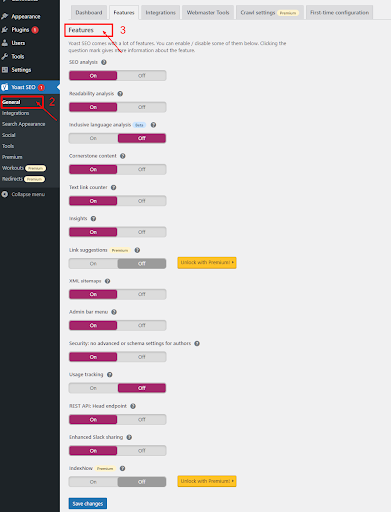
- تحليل تحسين محركات البحث - يشير إلى درجة تحسين محركات البحث وتحليل المحتوى الخاص بك.
- تحليل قابلية القراءة - يشير إلى تحليل قابلية القراءة ودرجة المحتوى الخاص بك.
- محتوى حجر الأساس - أحد أهم الركائز للمقالات ، فهو يسمح لك بتصفية محتوى حجر الأساس وتمييزه.
- عداد ارتباط النص - يشير إلى عدد مترابط من ارتباطات النص الداخلية في المقالة.
- رؤى - تشير إلى الكلمات التي تستخدمها غالبًا والتي تتطابق مع الكلمات الرئيسية المستخدمة في المحتوى الخاص بك.
- خرائط مواقع XML - تساعد في إنشاء خرائط مواقع XML لموقع الويب الخاص بك.
- قائمة شريط المسؤول - تحتوي على ارتباطات لأدوات الجهات الخارجية لتحليل الصفحات وتساعد في رؤية الإشعارات الجديدة.
- الأمان - يساعد في إخفاء الإعدادات المتقدمة عن المؤلفين لتغيير البيانات الوصفية للمخطط لمنشور ما.
- تتبع الاستخدام - يسمح للمكوِّن الإضافي بتتبع بعض بيانات الاستخدام وتحديثها باستمرار.
- واجهة برمجة تطبيقات REST: نقطة نهاية الرأس - تتيح لك جلب بيانات تحسين محركات البحث (SEO) لمنشورات أو صفحات معينة في WordPress. يمكنك إيقاف تشغيله إذا كنت لا تبني موقع WordPress مقطوع الرأس.
- مشاركة Slack المحسّنة - تضيف تقديرًا لمؤلفًا عن طريق السطر ووقت القراءة إلى مقتطف المقالة عند مشاركته على Slack.
تأكد من النقر فوق الزر حفظ التغييرات لتخزين إعداداتك.
4. انقر فوق علامة التبويب التكامل.
إذا كنت ترغب في الاندماج مع SEMRush أو Wincher أو أي تكاملات أخرى موصى بها.
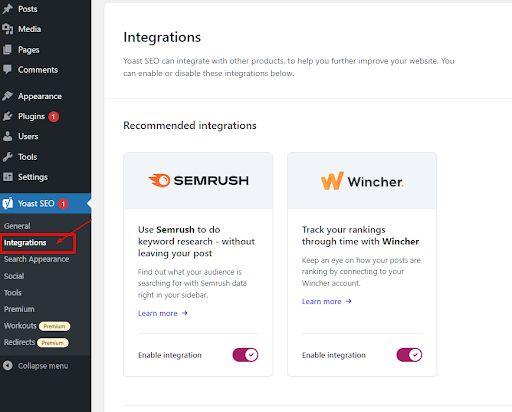
5. انقر فوق أدوات مشرفي المواقع للتحقق باستخدام أدوات مشرفي المواقع المختلفة.
أضف علامة وصفية للتحقق في المربع من أدوات مشرفي المواقع (Bing و Google و Yandex و Baidu). أدخل رمز العلامة الوصفية نفسه في الصفحة الرئيسية (الإرشادات المذكورة في الأدوات المحددة) لإكمال طريقة التحقق. إذا تم التحقق من موقعك بالفعل ، تخطي هذا.
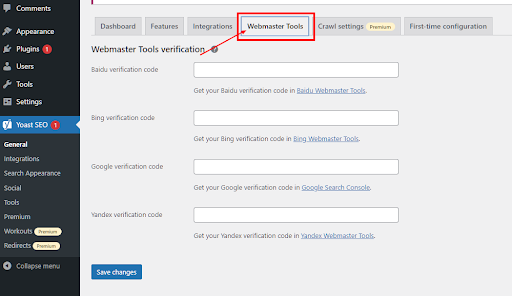
6. انقر فوق مظهر البحث من قائمة التنقل.
يساعدك مظهر البحث في التحكم في كيفية ظهور موقع الويب الخاص بك في نتائج البحث. ستفيدك إضافة هذه المعلومات في بطاقة الرسم البياني المعرفي من Google.
هناك عدة خيارات. دعنا نمرهم واحدًا تلو الآخر.
1. عامة
- فاصل العنوان - اختر رمزًا لاستخدامه كفاصل بين عنوان المنشور واسم الموقع. ستظهر هذه الرموز في نتائج بحث جوجل.
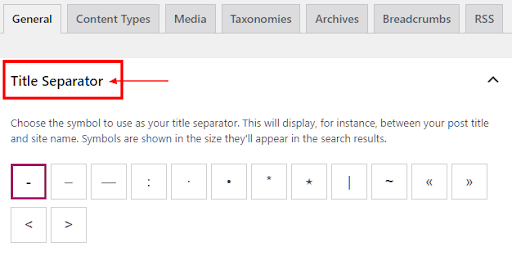
- الصفحة الرئيسية - الصفحة الرئيسية لموقع الويب بالكامل هي الصفحة الرئيسية التي تظهر في نتائج البحث عندما يبحث الأشخاص عن اسم علامتك التجارية.
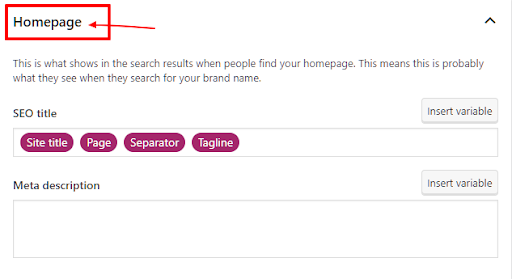
- الإعدادات الاجتماعية - تفيدنا إضافة صورة اجتماعية وعنوان ووصفًا أثناء مشاركة رابط الصفحة الرئيسية على المنصة الاجتماعية.
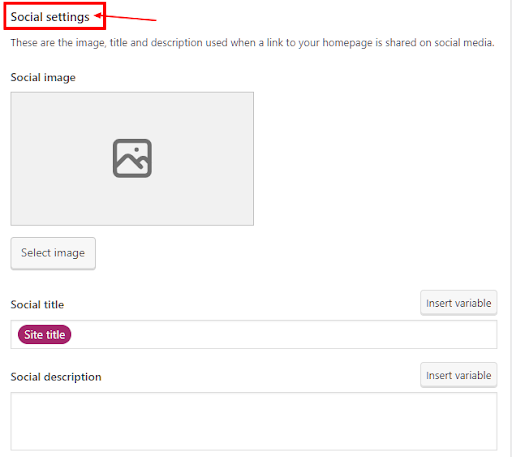
- الرسم البياني المعرفي والمخطط
أضف اسم موقع الويب واسم موقع الويب البديل ، والذي سيظهر في نتائج البحث.

اختر ما إذا كنت مؤسسة أو فردًا. ستظهر هذه المعلومات كبيانات وصفية في الرسم البياني المعرفي من Google.
أضف اسم شركة وشعارًا لتحسين البيانات المنظمة لموقعك على الويب. 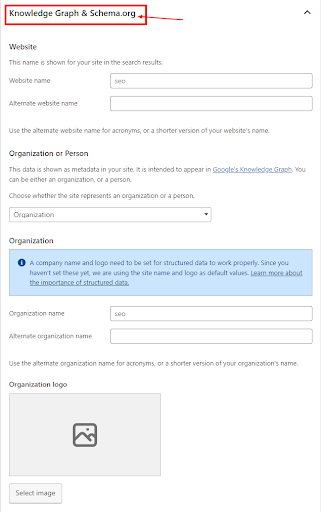
2. أنواع المحتوى
- يمكنك تعيين عنوان SEO والوصف التعريفي لكل منشور أو صفحة تقوم بإنشائها في المستقبل.
- يمكنك إعداد نموذج افتراضي يمكنك استخدامه لإنشاء وصف ديناميكيًا من الأسطر القليلة الأولى من مقالتك / صفحتك إذا نسيت إضافتها يدويًا.
- هناك خيار لتعيين مظهر البحث سواء عرض أم لا لكل نوع محتوى يظهر في نتائج البحث.
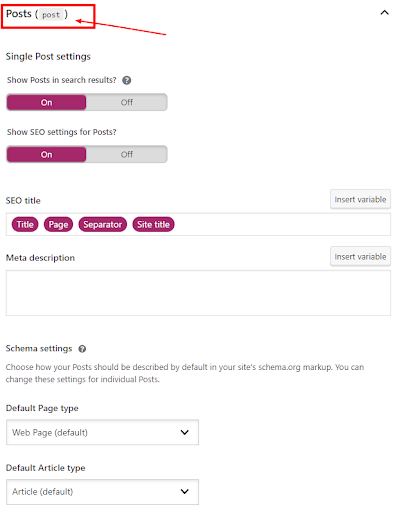
3. وسائل الإعلام
الوسائط هي عنوان URL مرفق (صفحة مرفق أو صفحة وسائط) هي صفحة يقوم WordPress بإنشائها تلقائيًا عند تحميل مرفق (صورة) إلى موقعك. إذا قمت بتعيينه على نعم ، فسيقوم Yoast بإعادة توجيه عناوين URL المرفقة إلى المرفقات نفسها. نوصي بتعيينه على "لا" لتجنب عناوين URL غير الضرورية للصور.
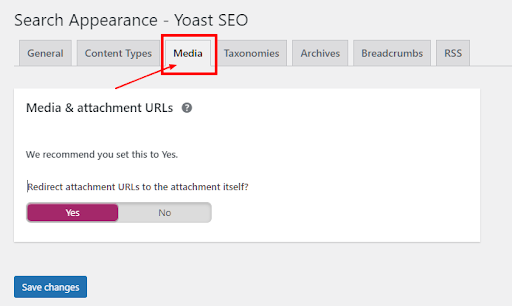
4. التصنيفات
يمكنك إعداد متغيرات القالب الافتراضية لعناوين تحسين محركات البحث والأوصاف التعريفية لصفحات مثل الفئات والعلامات والتصنيفات المخصصة وأرشيفات تنسيق المنشورات.
اختر خيارًا للاحتفاظ بعناوين URL الخاصة بالفئة أو إزالتها في WordPress لتحتوي على بادئة ، عادةً / فئة / لصفحات الفئة في موقع الويب الخاص بك.
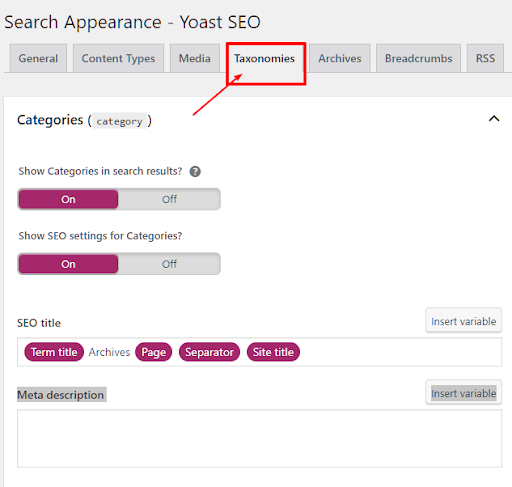
5. المحفوظات
سيعمل الخيار الافتراضي ولكن مع تعطيل صفحات أرشيف المؤلف من محركات البحث إذا كانت هناك مدونة مؤلف واحد. تشبه صفحات أرشيف المؤلفين أرشيف التاريخ أو صفحات المدونة التي تنشئ محتوى مكررًا وتؤثر على تصنيفات مُحسّنات محرّكات البحث.
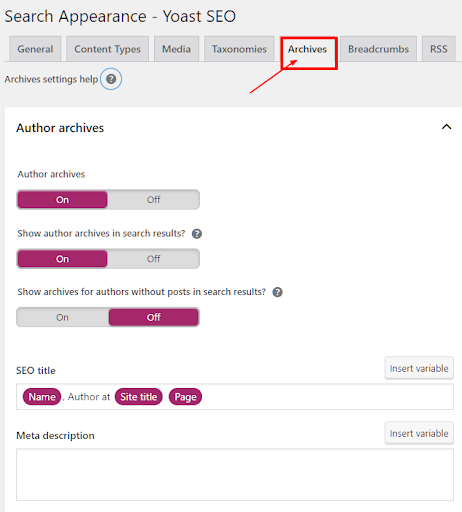
6. فتات الخبز
مسارات التنقل هي روابط تنقل تظهر أعلى منشور أو صفحة وتشير إلى العلاقة بين موقعها على الصفحة (صفحة المنتج) والفئات ذات المستوى الأعلى (صفحة الفئة).
يوفر إحساسًا بالهيكل والتنقل لزوار الموقع لعرض الصفحة أو المنشور الذي يظهر في نتائج بحث Google.
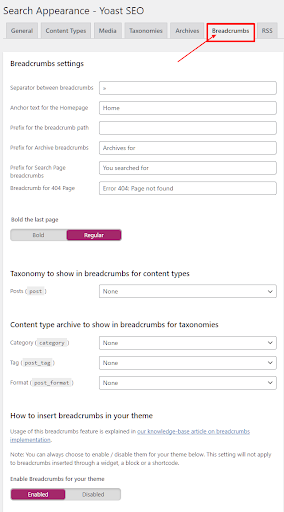
7. RSS
تضيف ميزة RSS تلقائيًا محتوى إلى موقع الويب الخاص بك محدثًا من موقع ويب أو مدونة من اختيارهم. بشكل افتراضي ، يأخذ الموجز المحتوى المنشور أو التحديثات المتكررة لمحتوى الموقع ، مثل الأخبار والمؤلف ومنشورات المدونة.
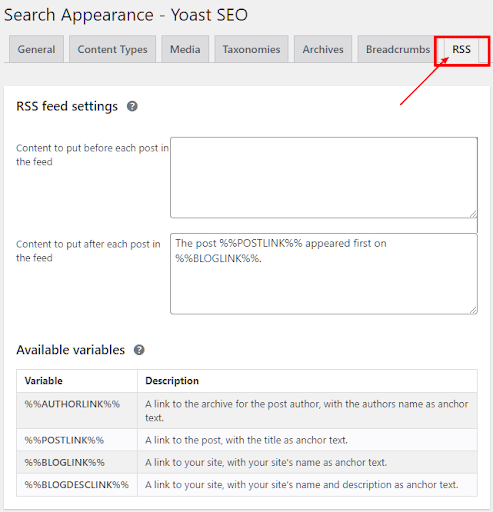
نعم! لدى Yoast SEO ميزة لربط ملفات التعريف الاجتماعية الخاصة بك والتي تساعد على زيادة الوعي بعلامتك التجارية ويمكن للمستخدمين الوصول إليك بسهولة.
7. انقر فوق Social في التنقل.
- تسمح ميزة الحسابات لـ Yoast SEO بإبلاغ Google بشأن ملفات التعريف الاجتماعية الخاصة بك. ما عليك سوى إضافة عناوين URL الخاصة بـ Facebook و Twitter و Pinterest والأنظمة الأساسية الأخرى.
- بعد ذلك ، تسمح علامة تبويب Facebook لـ Yoast SEO بإضافة البيانات الوصفية للرسم البياني المفتوح على Facebook والصور المصغرة الافتراضية إلى موقع الويب الخاص بك. أثناء المشاركة على Facebook ، تلتقط الصورة المصغرة الصحيحة للصورة وعنوان التعريف والوصف من صفحة الويب.
- في علامة التبويب Twitter ، يمكنك إضافة بيانات تعريف بطاقة Twitter لعرض معاينة بالصور والنص أثناء مشاركتها على Twitter.
- في Pinterest Tab ، ما عليك سوى إدخال رمز التحقق من الموقع المقدم من Pinterest. من خلال زيارة إعدادات حساب Pinterest ، يجب إدخال الكود المزود بعلامة وصفية في المربع.
ج. كيفية تكوين البرنامج المساعد Yoast SEO في WordPress
انتقل إلى علامة التبويب التكوين لأول مرة. ابدأ بمعالج التكوين لجميع الإعدادات الجديدة خطوة بخطوة.
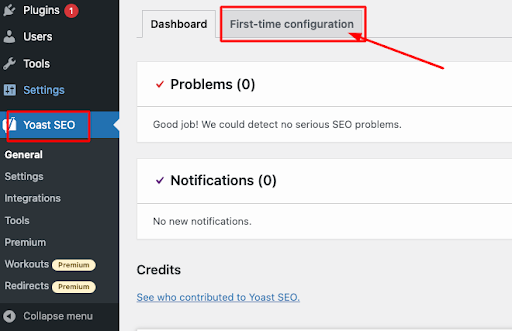
1. انقر فوق تحسين بيانات SEO.
لنقم بتشغيل تحسين بيانات SEO من أجل العناصر القابلة للفهرسة. يبدأ Yoast SEO في معالجة كل المحتوى على موقع الويب الخاص بك وتخزين البيانات في قاعدة البيانات. إذا عثرت على موقع ويب كبير ، فقد يستغرق الأمر بعض الوقت. لكنك لست بحاجة إلى إجراء العملية في كل مرة تقوم فيها بتحديث أو إضافة محتوى. سيقوم Yoast SEO بالتقاط البيانات تلقائيًا كلما قمت بحفظ هذا المحتوى.
البيئة - ما نوع الموقع الذي تريد تكوين YOAST SEO؟
أ. الإنتاج (مباشر)
ب. Stagging (مشابه للعيش ولكن لأغراض الاختبار فقط)
ج. التطوير (استخدام المطور)
إذا قمت بتحديد موقع مرحلي أو تطوير ، فلن يظهر موقع الويب في محركات البحث لأن Yoast سيمنع الموقع من فهرسته بواسطة محركات البحث.
لذا ، تأكد من تحديد الخيار الدقيق.
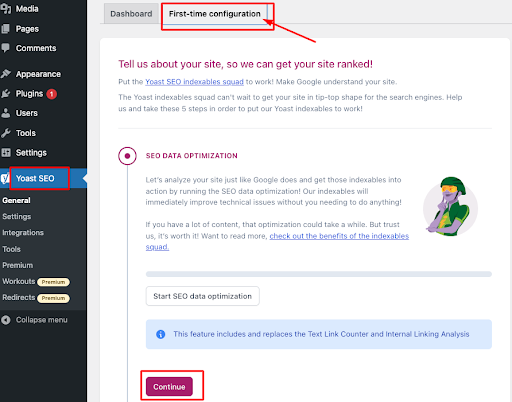
2. انقر فوق تمثيل الموقع.
في إعدادات تمثيل الموقع ، يسمح لك المكون الإضافي Yoast SEO باختيار ما إذا كان موقع الويب الخاص بك عبارة عن مؤسسة (على سبيل المثال ، شركة محلية) أو شخصًا (على سبيل المثال ، مدونة شخصية).
كما هو موضح في اللقطة ، يمكنك تحميل شعار الشركة من جهاز كمبيوتر أو مكتبة وسائط WordPress.
ملاحظة : يجب ألا تقل الصورة التي تحملها عن 112x112 بكسل وأن تكون أيضًا مربعة الشكل.
بعد ذلك ، انقر فوق حفظ واستمر في المتابعة.
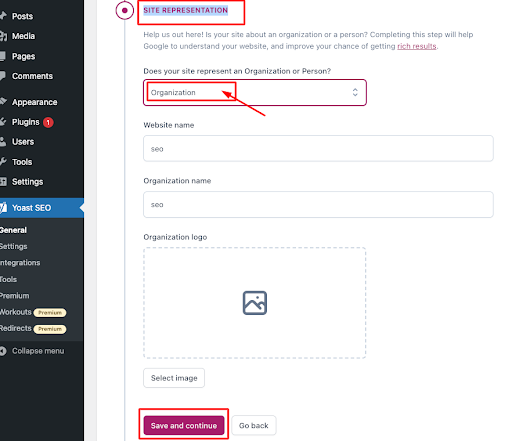
3. انقر فوق ملفات التعريف الاجتماعية.
تزدهر وسائل التواصل الاجتماعي ويمكن أن تساعدك في الوصول إلى أهدافك وزيادة ظهور علامتك التجارية.
هنا ، يمكنك إضافة جميع ملفات تعريف الوسائط الاجتماعية لموقع الويب الخاص بك (مؤسستك) ، ودمجها في ملف تعريف اجتماعي فريد لمؤسستك.
ستساعدنا إضافة هذه الملفات الشخصية على تحسين البيانات الوصفية لتلك الأنظمة الأساسية.
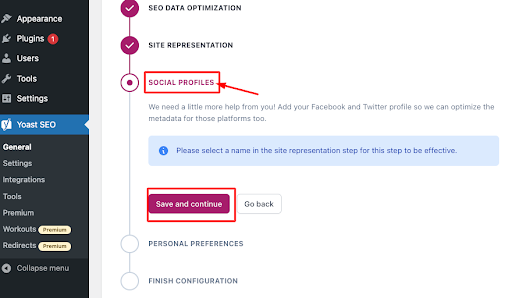
4. انقر فوق التفضيلات الشخصية.
في قسم التفضيلات الشخصية ، ضمن تتبع استخدام Yoast SEO ، حدد ما إذا كنت تريد Yoast SEO لتتبع بيانات موقع الويب الخاص بك.
واشترك في نشرة Yoast الإخبارية لتلقي نصائح حول أفضل الممارسات حول آخر أخبار تحسين محركات البحث والحصول على إرشادات.
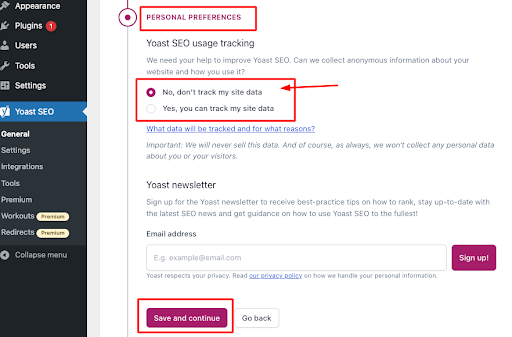
5. انقر فوق "إنهاء التكوين".
تأكد من النقر فوق إنهاء التكوين لإكمال إعداد تحسين موقع Yoast الخاص بك. وإذا كنت ترغب في ذلك ، يمكنك التسجيل في دورة Yoast المجانية عبر الإنترنت أسبوعًا بعد أسبوع.
يا هلا!! هذا يخلص إلى تكوين Yoast SEO الخاص بك.
يبدو أن لوحة معلومات الترحيب تختار تكوين Yoast SEO.
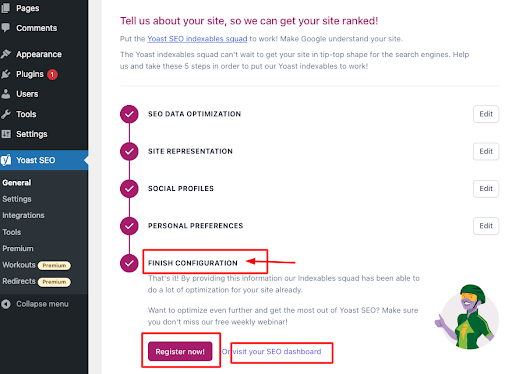
ختاماً
Yoast SEO هو أحد أفضل المكونات الإضافية لتحسين محركات البحث لمواقع WordPress. يمكن أن يساعدك على تبسيط جهود تحسين محركات البحث الخاصة بك بسرعة وكفاءة. يمكن أن يعزز تصنيف محرك البحث الخاص بك. لكن المبتدئين مثلك قد يجدون صعوبة في بدء استخدام هذا المكون الإضافي. نأمل أن يساعدك هذا الدليل في تثبيت وتكوين المكون الإضافي Yoast SEO بدون السقطات.
هل لا تزال لديك شكوك حول تحسين محركات البحث لموقع الويب الخاص بك على WordPress؟ لا تتردد في التواصل معنا. E2M هي وكالة تسويق رقمي ذات علامة بيضاء. يمكن لخبرائنا مساعدتك في تبسيط تحسين محركات البحث وتسويق المحتوى.
